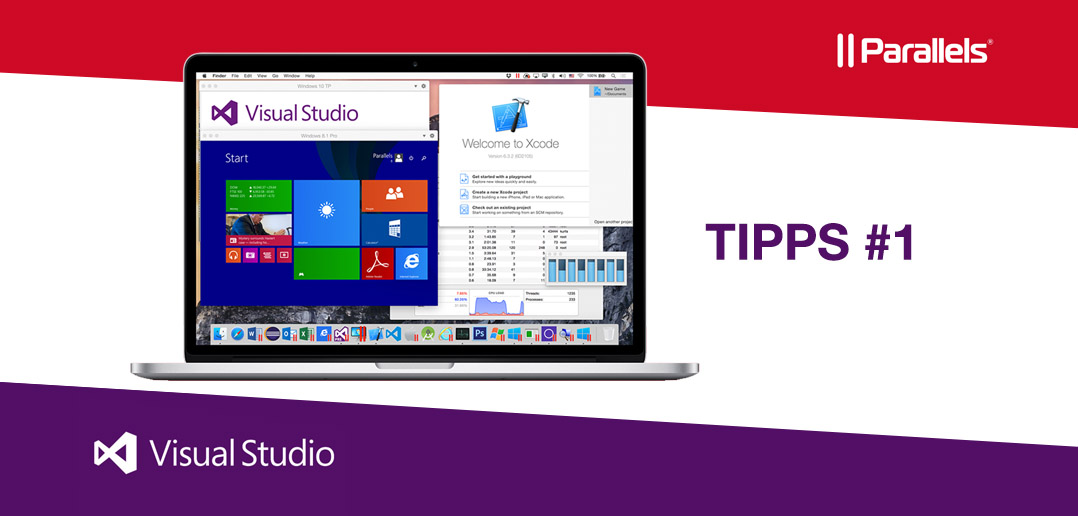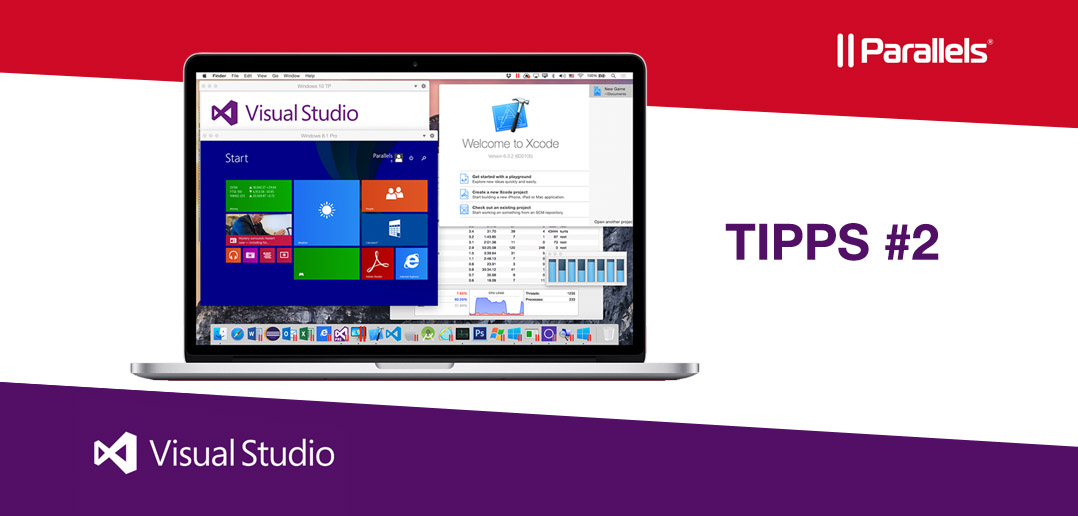
Visual Studio Tipps von und für User (Teil 2)
Vor ein paar Tagen haben wir euch den ersten Teil der Visual Studio Tipps von den Teilnehmern des Gewinnspiels zusammen mit Microsoft vorgestellt. Heute erfahrt ihr 10 weitere Visual Studio Tipps von und für User. Visual Studio ist wahrscheinlich das am weitesten verbreitete Entwicklertool. Mit Visual Studio können Programmierer sowohl native Win32/Win64-Programme als auch Webanwendungen und Clouddienste erstellen. Unter Windows auf Mac kann Visual Studio auch genutzt werden – mit Parallels Desktop. Um effizienter mit Microsoft Visual Studio zu arbeiten und alltägliche Aufgaben schneller zu erledigen, können euch die folgenden Tipps hilfreich sein. Weitere Tipps findet ihr in dem ebook von Daniel Meixner, Developer Evangelist bei Microsoft Deutschland.
10 Visual Studio Tipps – Teil 2
Tipp 11
„Mein „Geheimtipp“ für Arbeiten ohne Datenverlust:
Das automatische Speichern von geöffneten Dateien.
Über das Menü lassen sich die Befehle zur Interaktion mit Projekten bzw. Dateien verwalten.
HIER kann man diese wichtige Einstellung vornehmen:
Menü
‚File‘ –
‚Enable Auto Save‘ – Die Aktivierung erfolgt durch das Setzen eines Haken vor dieser Funktion.“
-Tipp von Tom S.
Tipp 12
„Ich arbeite sehr gerne mit den Tastaturkürzeln für markieren (Strg + C bzw. Strg + A für alles markieren), ausschneiden (Strg + X) und einfügen (Strg + V). Das geht oft schneller als mit der Mouse.“
-Tipp von Markus K.
Tipp 13
„Man kann in Visual Studio vertikale Hilfslinien anzeigen zu lassen, welche sich nicht über die Oberfläche aktivieren lassen.
Unter „Computer\HKEY_CURRENT_USER\Software\Microsoft\VisualStudio\12.0\Text Editor“ legt man einfach einen neuen String mit der Bezeichnung “Guides” an und gibt ihn den Wert „RGB(0,0,128) 8, 80, 120“.
Damit behalte ich besser die Orientierung, falls meine Zeilen zu lang werden.
Um die Hilfslinien zu deaktivieren löscht man den String „Guides“ wieder.“
-Tipp von Oliver W.
Tipp 14
„Shift + Alt + Enter schaltet den Editor in den Vollschirmmodus um, besonders praktisch bei Tablets und Notebooks mit weniger Auflösung.“
-Tipp von Bernd Q.
Tipp 15
„Ctrl+R, Ctrl+I während der Cursor auf einem Klassennamen ist, um ein Interface zu erzeugen.
Ctrl+R, Ctrl+R um eine Variable umzubenennen.“
-Tipp von Niels B.
Tipp 16
„Mit mouse recorder pro sich wiederholende Maus oder Tastatur Eingaben automatisieren lassen.“
-Tipp von Jürgen A.
Tipp 17
„Um eine Zeile zu duplizieren: Cursor in entsprechende Zeile (ohne Text zu markieren) -> Strg + C -> Strg + V“
-Tipp von Christoph G.
Tipp 18
„Shift+Entfernen löscht die ganze Zeile auf der sich der Cursor befindet – keine Markierung nötig!
Das mach Code-Cleanups deutlich einfacher!“
-Tipp von Manuela W.
Tipp 19
„Protip: STRG+D+K für bessere Formatierung!“
-Tipp von Alexander M.
Tipp 20
„Mein Tipp für Visual Studio:
Die Codevorschau in der Scrollbar aktivieren. Hier meine Videoanleitung für Euch!
https://www.facebook.com/s.schaffhausen/videos/o.235280123324245/501304320030328/?type=2&theater¬if_t=video_processed„
-Tipp von Saskia S.
Welcher Visual Studio hat dir das Arbeiten erleichtert? Wir würden uns freuen, wenn du es uns in einem untenstehenden Kommentar oder auf Facebook bzw. Twitter mitteilst.
Hier geht es zum 3. Teil der Visual Studio Tipps von und für User. 🙂
Visual Studio unter Windows auf Mac?
Mit Parallels Desktop für Mac Pro Edition kannst du kannst du ganz einfach auch Visual Studio unter Windows auf Mac nutzen. Darüber hinaus kannst du damit deinen Arbeitsbereich vereinfachen, unter anderem für plattformübergreifende Tests mit Anwendungen oder die Erstellung von Websites für viele verschiedene Browser. Nicht nur Windows auf Mac, sondern auch Linux, Ubuntu, Chrome OS oder Android kann in einer virtuellen Maschine auf dem Mac installiert werden. Lade dir hier eine kostenlose Probeversion herunter.
Lesetipps
Visual Studio Tipps von und für User (Teil 1)
7 Dinge, die jeder Web Entwickler wissen sollte